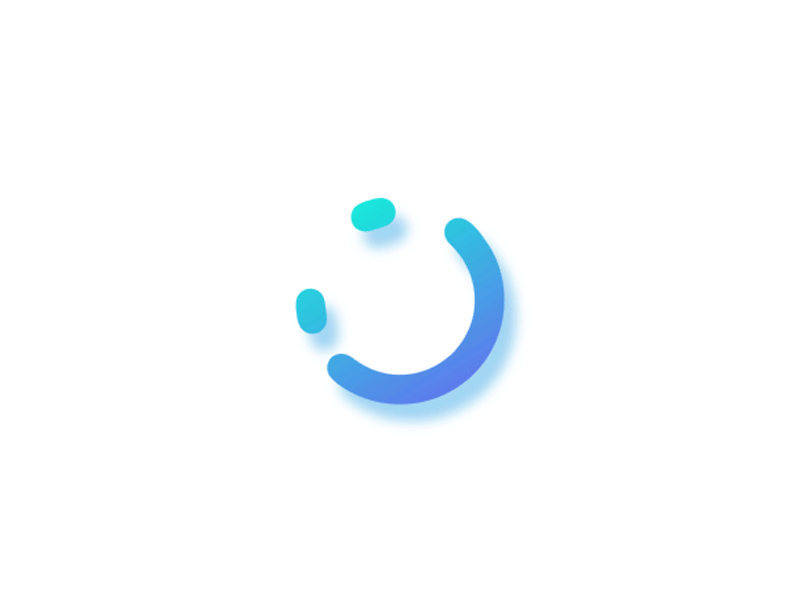[파비콘] 5분만에 나만의 고퀄리티 예쁜 파비콘 만들기 - 추천 사이트
- 블로그/SEO
- 2021. 2. 21. 19:07

티스토리 블로그를 예쁘게 꾸미다보면 스킨부터 사이트 배너, 파비콘 등 많은 노력을 기울이게 된니다. 이게 생각보다 처음에는 엄청 중독성이 있지만, 점점 개발자나 디자이너가 아닌 이상 자기가 잘하는 분야가 아니면 찾아보는데 한세월입니다.
필자는 포토샵이랑 일러스트 등을 다룰 수 있지만 파워포인트를 더 많이 쓰는 편이고 이 글은 디자이너가 아닌 일반인들이 포토샵이 아닌 파워포인트로 이쁘고 쉽게 파비콘을 만드는 방법을 알려드리겠습니다.
파비콘이란?

위 이미지 하나로 설명할 수 있을 것 같네요. Favorite + icon 의 합성어로 홈페이지 앞에 조그만한 아이콘을 말합니다. 사이즈는 64x64 32x32 24x24 16x16 사이즈를 티스토리에서 지원합니다. 저는 32x32로 만들었어요
파워포인트로 파비콘 디자인하기

우선 파워포인트를 열어보겠습니다. 저는 이미 작업이 된 상태에서 보여드리는 거지만 메뉴만 잘 따라오시면 충분합니다. 먼저 [디자인]-[슬라이드 크기] 를 눌러서 너비 15cm 높이 15cm로 설정해줍니다.

다음으로는 [삽입] 도형을 눌러 7번째를 눌러줍니다. 파워포인트 버전마다 조금 다를 수 있어요. 네모난 사각형에 약간 각진 모습의 모양을 찾아서 클릭하시면 됩니다.

여기부터는 저와 유사하게 하실분들을 위해서 안내를 해드리겠습니다. 나는 좀 다르게 하고 싶거나 기타 다르게 바꾸고 싶으신분들은 이것저것 색을 바꿔보면서 마음에 드는 색 및 폰트를 골라보세요. 저는 기본적으로 앱모양을 하고있는 형태를 선호하여 위와같이 만들었습니다.
네이버나 기타 다른 사이트들도 보면 이런 형태를 유지하고 있어요. 제가 알려드린 방법을 조금만 응용하면 네이버와 똑같이 만들수도 있습니다.
그라데이션을 넣어도 잘 보이지 않으니 저는 단색을 추천합니다.
1. 도형의 크기 : 12.24 cm(넓이) x 12.24 cm(높이)
2. 도형의 색 : 검정색 계열
3. 도형의 폰트 : Berlin Sans FB
4. 폰트크기 및 색상 : 380 사이즈 하늘색 계열
5. 이니셜 : 본인이 원하는 2글자

다 되셨으면 마지막에 도형을 마우스 오른쪽 클릭을 눌러 [그림으로 저장(S)] 를 눌러 저장해주시면 됩니다.
그림파일을 파비콘(.ico) 파일로 변환하기
X-Icon Editor
Define the Favicon To indicate that the icon is available to the browser, use the tag in the element of the page, pointing to the location of the favicon: Optimize Performance In order to optimize network performance, please use the following best pra
www.xiconeditor.com
많은 블로거분들이 여러 사이트들을 추천해주지만 여기만큼 좋은 곳은 없는것 같습니다. 해당 사이트에 들어가서 우측 상단에 [import] 버튼을 눌러 이전에 제작한 그림파일을 넣어줍니다.

위와같이 64x64 32x32 사이즈를 누르고 OK를 눌러주세요. 그리고 난 후 다운로드 폴더에 저장하면 끝 입니다. 다운받은곳에 가보면 파일명.ico 라고 되어있는 파일이 2개 생성되어있을거에요

마지막으로 티스토리를 하는분들이라면 모두 아시겠지만 제작된 파비콘중 32x32 64x64 사이즈 중 원하는 파일로 티스토리 [관리]-[블로그]에 가셔서 변경해주시면 됩니다.
'블로그 > SEO' 카테고리의 다른 글
| 상위 1% 블로그를 위한 좋은 콘텐츠 (1) | 2021.02.22 |
|---|---|
| 방문체류시간 0초의 진실, 체류시간을 높이는 방법 5가지! (0) | 2021.02.21 |
| 티스토리 SEO 설정 - 로딩화면을 만들어 애드센스 수익을 올려보자 (13) | 2021.02.21 |
| ALT태그 자동으로 생성하기 - 검색 상위노출, SEO, 알트태그 (4) | 2021.02.20 |
| 티스토리 필수 세팅 - 꼭 해야하는 SEO 최적화 스킨, 필수 플러그인 (2) | 2021.02.20 |